Esta es una guía paso a paso para instalar PostgreSQL en una máquina Mac OS. Instalaremos PostgreSQL versión 11.3 en Mac utilizando el instalador proporcionado por EnterpriseDB en este artículo.
Hay tres pasos cruciales para la instalación de PostgreSQL de la siguiente manera:
- Descargue el instalador de PostgreSQL EnterpriseDB para Mac
- Instalar PostgreSQL
- Verificar la instalación
Descarga del instalador de PostgreSQL para Mac
Puede descargar el último instalador estable de PostgreSQL específico para su sistema operativo Mac haciendo clic aquí.
Instalación del instalador de PostgreSQL
Después de descargar el instalador, ejecute el paquete dmg descargado como usuario administrador y siga los pasos a continuación:
- Paso 1: haga clic en el botón Siguiente
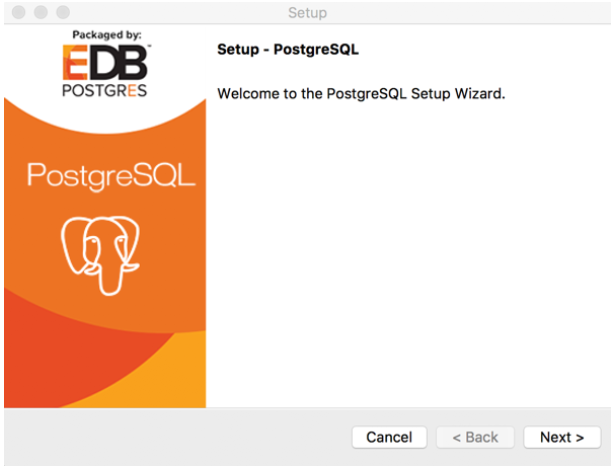
- Paso 2: elija la carpeta de instalación, donde desea que se instale PostgreSQL, y haga clic en Siguiente.
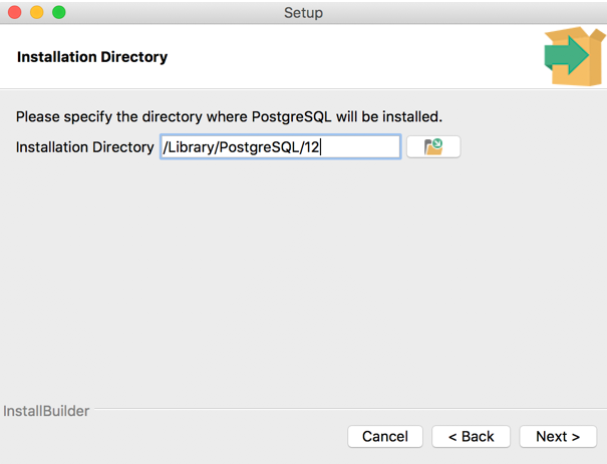
- Paso 3: seleccione los componentes según sus requisitos para instalar y haga clic en el botón Siguiente.
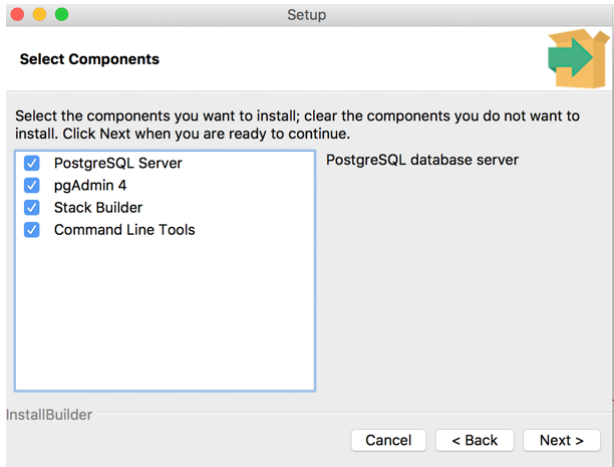
- Paso 4: seleccione el directorio de la base de datos donde desea almacenar los datos y haga clic en Siguiente.
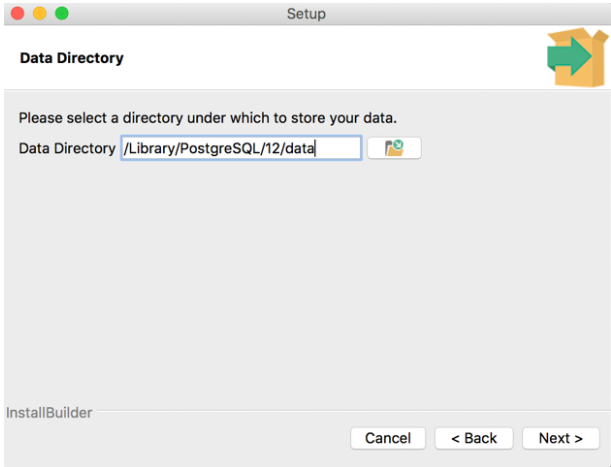
- Paso 5: establezca la contraseña para el superusuario de la base de datos (Postgres)
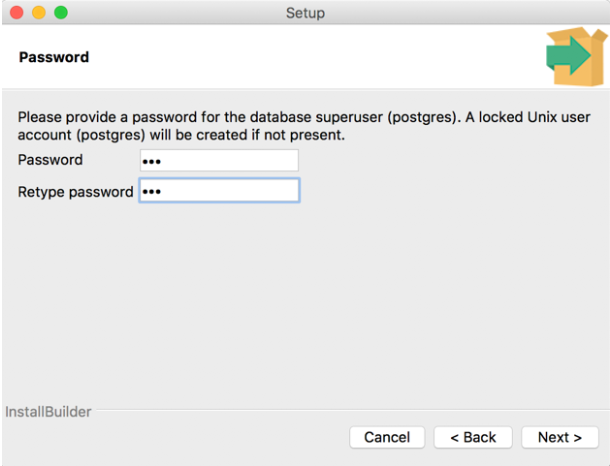
- Paso 6: Configure el puerto para PostgreSQL. Asegúrese de que ninguna otra aplicación esté utilizando este puerto. Si no está seguro, déjelo en su valor predeterminado (5432) y haga clic en Siguiente.
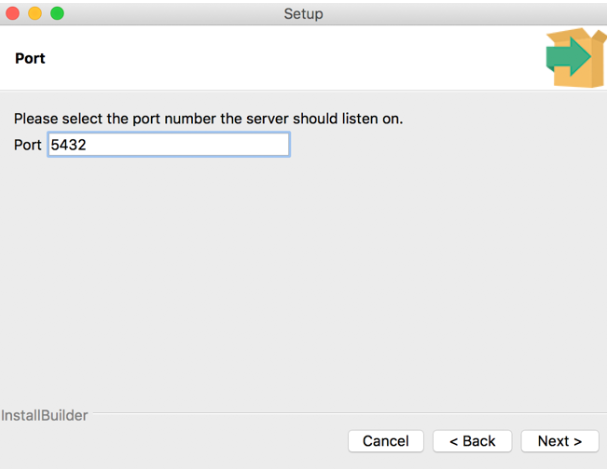
- Paso 7: elija la configuración regional predeterminada utilizada por la base de datos y haga clic en el botón Siguiente.
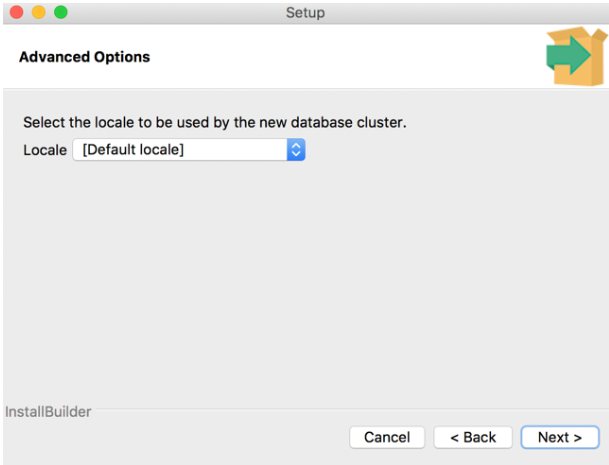
- Paso 8: Haga clic en el botón Siguiente para iniciar la instalación.
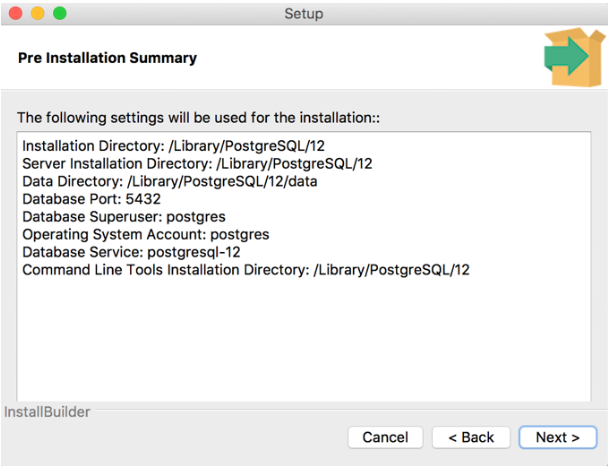
- Espere a que se complete la instalación, puede tardar unos minutos.
Verificación de la instalación de PostgreSQL
Puede verificar la instalación usando el siguiente comando en la terminal:
ps -ef | grep postgres
Esto dará como resultado la siguiente imagen:
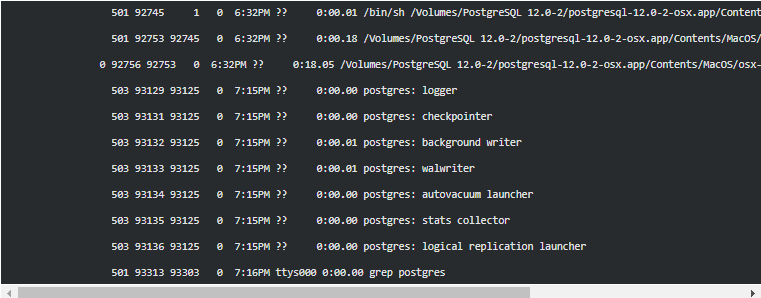
Publicación traducida automáticamente
Artículo escrito por RajuKumar19 y traducido por Barcelona Geeks. The original can be accessed here. Licence: CCBY-SA